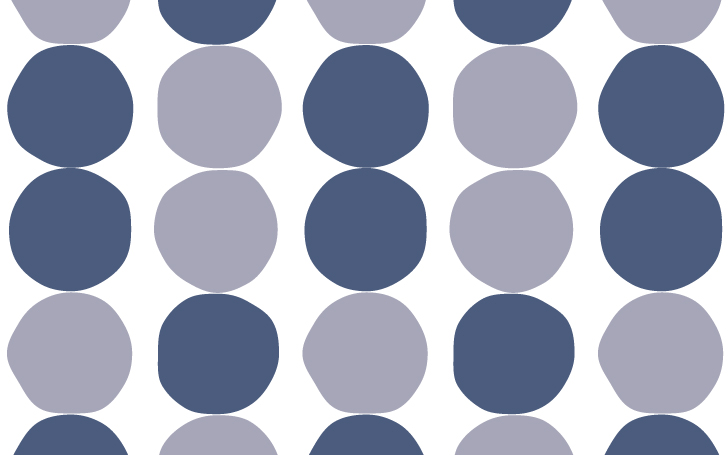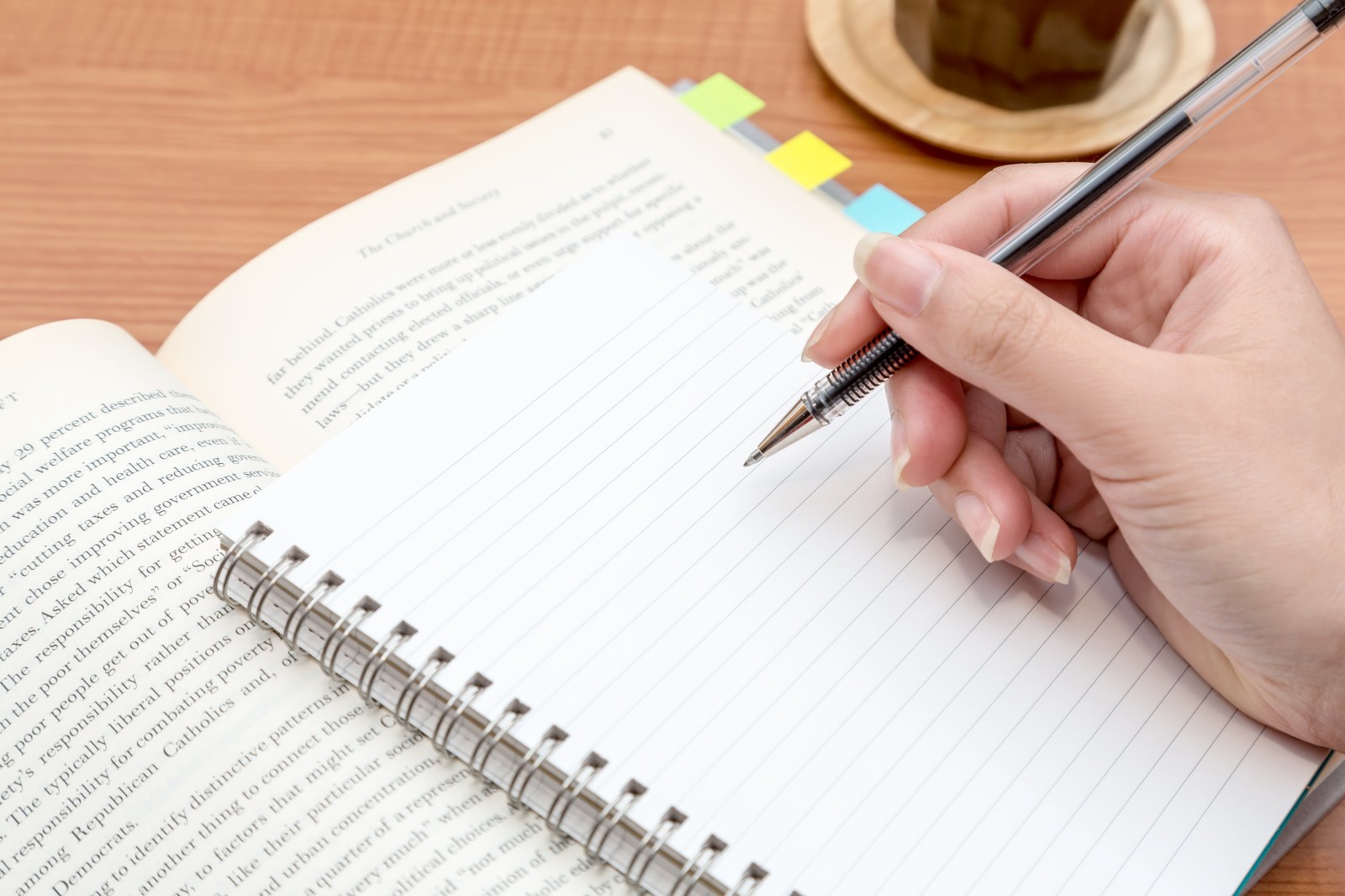今回はオシャレな手書き風文字の作り方をご紹介します。
[aside]制作情報
作成目安・10分
使用ソフト・Illustrator CC 2018
作成サイズ・800px × 500px / 72ppi [/aside]
※画像はUnsplashさんからお借りしました。
1. テキストの準備
「テキストツール」でテキストを入力します。
今回はAdobe Typekitの中にある、「AdornS Slab Serif」のレギュラーを使用。
文字サイズは50ptに設定しました。
※背景は見やすいようにグレーにしてあります。
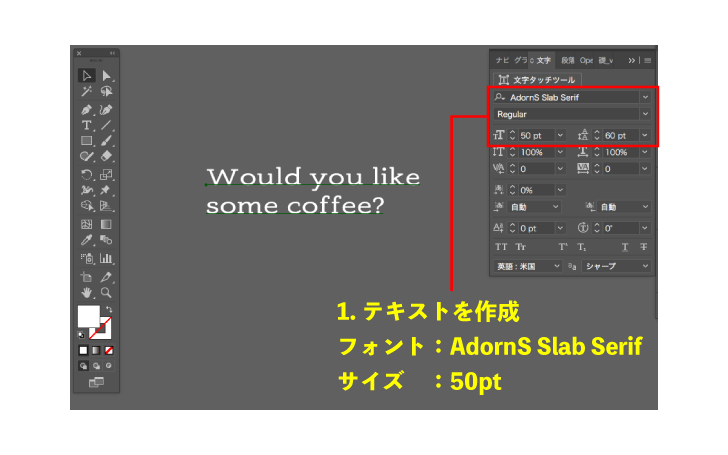
2. 効果をつける
入力したテキストに効果をつけていきます。
1.ラフの適用
アピアランス内下部にある効果(fx)>パスの変形>ラフ を選択し、ポイント:「丸く」、サイズ:2%、詳細:2inchに設定。
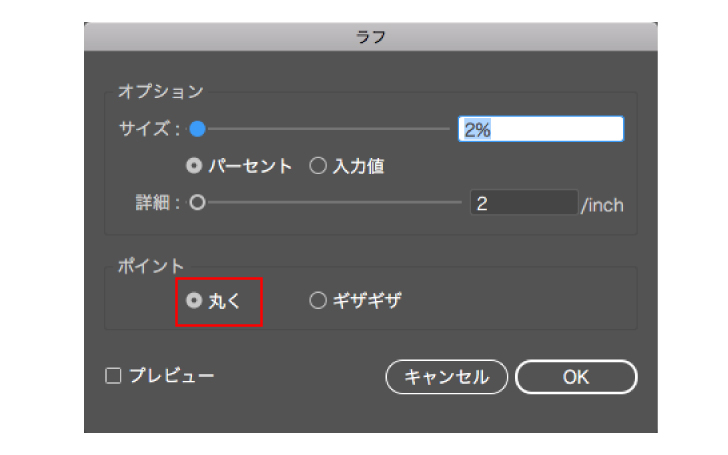
2.ブラシの追加
次に、ブラシライブラリ>アート>木炭・鉛筆>チョーク(丸い)を選択して、ブラシパネル内に追加します。
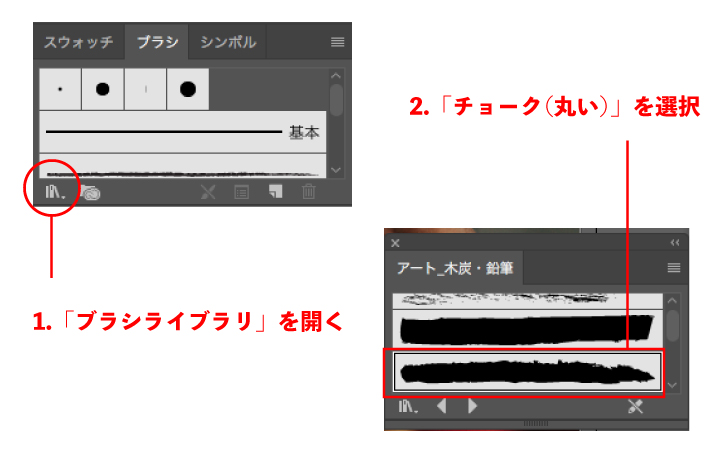
3.塗りの削除
追加されたら、テキストの「塗り」を無しにします。
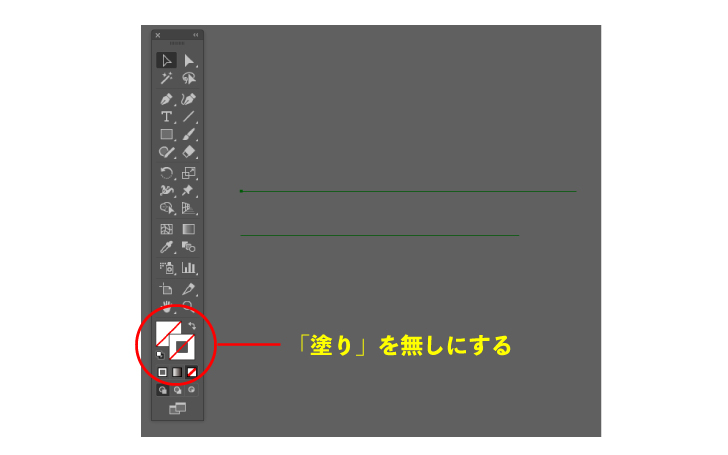
4.線の適用
塗りを「無し」にしたら、アピアランス内の左下「新規線を追加」をクリックし、先程のブラシを適用。カラー:ffffff(ホワイト)、線幅:0.05 にします。
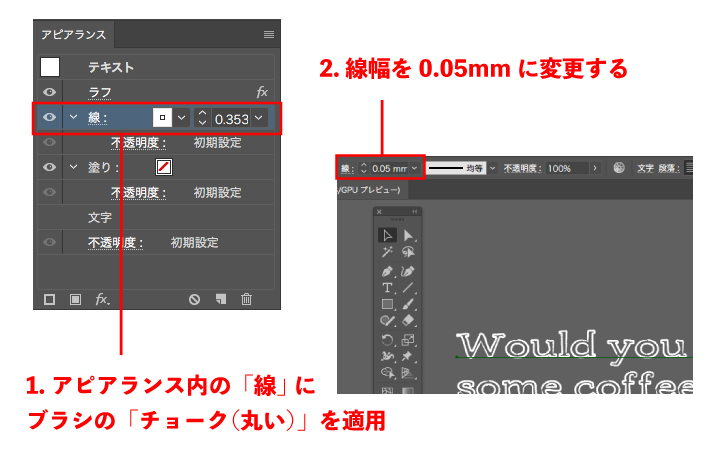
すると、かわいい手書き風文字の出来上がり♪
写真の上に配置すればOKです!

3. 完成!
傾きを変えたり、装飾をしたら完成です!

効果をつけるだけで誰でもカンタンに手書き風の文字が作れるので、是非チャレンジしてみてくださいね^^
おまけ
テキストを選択した状態で「グラフィックスタイル」パネル内の右上から「新規グラフィックスタイルを追加」を選択。すると、この効果を保存することができるんです!
これを使えば、違うテキストにも1クリックで反映ができて便利ですよー!